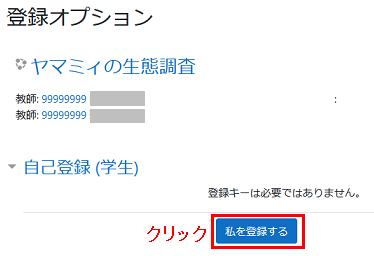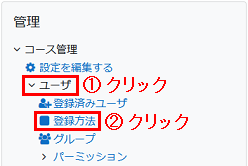
ユーザの自己登録
ユーザの「自己登録」は、それぞれのユーザがコースにアクセスしたときに、コースの参加者として登録される仕組みです。
「履修登録が遅れたために修学支援システムの受講生一覧にまだ含まれていない学生を登録する」といった場合に有効です。
自己登録を有効にするにはまず、管理ブロックにある「ユーザ」タブをクリックします。
続いて、表示されるメニューの中から「登録方法」をクリックします。
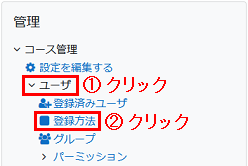
登録方法の一覧が表示されたら、「自己登録」の行を確認します。
目のようなアイコンに斜線が入っていたら、自己登録は無効になっているので、このアイコンをクリックして有効にします。
続いて、歯車アイコンをクリックして設定を編集します。
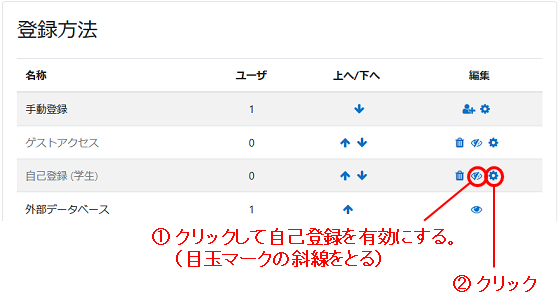
自己登録の設定画面は以下のようになっています。
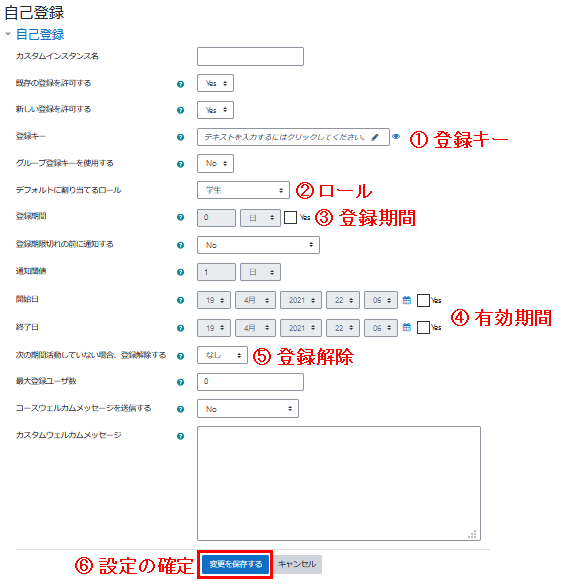
(1) 登録キー
ユーザがコースの参加者になるためのパスワードを設定します。
この部分を空欄にしても、初めてアクセスする学生ユーザに対しては登録キーを質問する画面が表示されます。
その場合には空欄のまま登録ボタンをクリックするように指示してください。
登録キーを空にしておくと誰でも簡単にアクセス可能になりますが、間違ってアクセスしたユーザもコースに登録されます。
(2) デフォルトに割り当てるロール
ユーザがコースに登録されるときのロール(権限)を設定します。
基本的には「学生」に設定してください。
(3) 登録期間
この期間を設定した場合、自己登録したユーザは設定された日数が経過するとコースから削除されます。
一般には無効のままにしておきます。
(4) 開始日・終了日
自己登録の仕組みが有効となる期間を設定します。
期間を限定せずに、無期限としておくことも可能です。
(5) 登録解除
この期間(日数)だけアクセスの無かったユーザをコースから削除することができます。
0日に設定しておくと、登録の解除は無効となります。
(6) 設定の確定
設定した内容を確定するときは、「変更を保存する」をクリックしてください。
設定した内容を破棄するときは、「キャンセル」をクリックしてください。
[補足]
自己登録を有効にしているコースに対して未登録のユーザがアクセスしようとすると、以下のような画面が表示されます。
学生が登録キーを入力して「私を登録する」ボタンをクリックすると、コースへの登録が完了してコースメインページが表示されます。
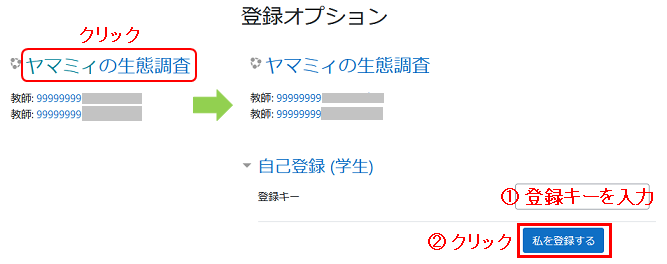
登録キーが無し(空欄に設定)の場合には、登録キーの入力は要求されませんので、「私を登録する」をクリックします。